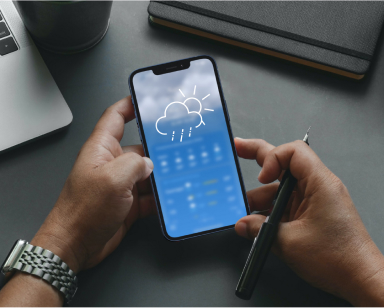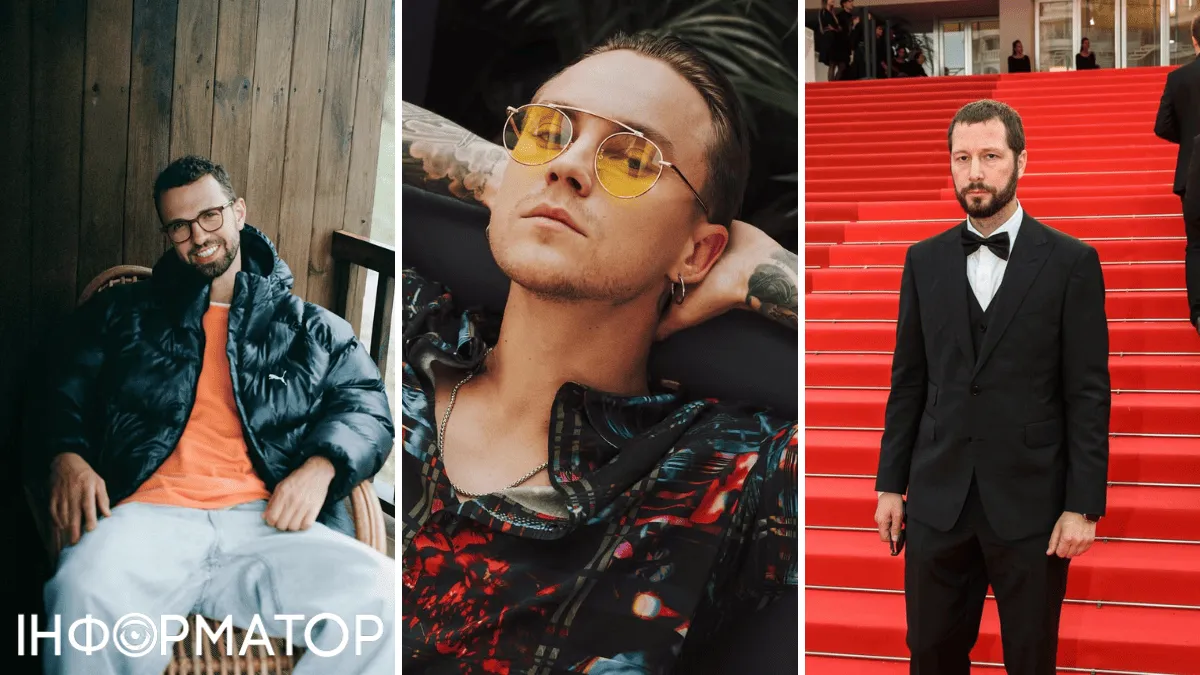Вісім способів прискорити ноутбук, про які часто забувають
Якщо програми запускаються зі скрипом, вилітають і навіть веб-серфінг став важким заняттям, варто прочитати цю статтю

Багато хто з нас щодня використовує ноутбуки для роботи, навчання чи відпочинку. Але з часом продуктивність ноутбука може погіршуватися, і користувачі починають шукати способи прискорити роботу свого лептопа. Тому разом із Інформатором розбиремось, як вплинути на продуктивність пристрою.
Очистіть жорсткий диск
Першим кроком прискорення роботи ноутбука є очищення жорсткого диска. З часом на вашому пристрої накопичуються непотрібні файли, які займають місце на жорсткому диску та уповільнюють роботу ноутбука. Використовуйте інструменти очищення диска, такі як "Диспетчер дисків", щоб видалити непотрібні файли та звільнити місце на диску.
Видаліть зайві програми
Буває, що власник ноутбука місяцями не відкриває деякі програми та утиліти - вони лише дарма займають місце на жорсткому диску. Щоб прибрати все це, треба відкрити "Пуск" - "Панель управління" - "Видалення програм". Так можна позбавитися старих ігор, графічних редакторів та інших програм, які більше не потрібні. Крім того, дізнайтеся, які функції Windows перестав оновлювати. Допустимо, замість текстового редактора Wordpad компанія пропонує перейти на Microsoft Word або Блокнот. Можна підібрати інші схожі програми на свій смак.
Оптимізуйте роботу ОС
Є спеціальні програми, які:
- Налаштовують меню автозапуску.
- Видаляють непотрібне програмне забезпечення.
- Очищають сервер або виправляють помилки на ньому.
- Видаляють кеш.
До них входять:
- CCleaner.
- Wise Disk Cleaner.
- Glary Utilities.
Опції цих сервісів дещо відрізняються. Наприклад, у Wise Disk Cleaner поки що немає дефрагментації диска. І врахуйте, що послуги можуть очистити весь кеш, тому збережені паролі будуть видалені. Отже, заздалегідь запишіть паролі на папері або в телефоні.
Вимкніть автозавантаження
Багато програм автоматично запускаються, як тільки ви включаєте ноутбук. Це зручно, якщо ви користуєтеся ними регулярно. Але якщо ні, автозавантаження лише знижуватиме продуктивність. Для програм на зразок Skype або Google Drive її можна вимкнути. Щоб це зробити, відкрийте диспетчер завдань комбінацією клавіш Win + R. Введіть msconfig, перейдіть у вкладку "Автозавантаження" та виберіть програми. Але важливо не відключити щось справді потрібне - якщо не впевнені, навіщо програма, краще її не чіпати.
Вимкніть звукові ефекти
Розробники Windows доклали всіх зусиль, щоб зробити операційну систему максимально комфортною для користувачів. Були продумані десятки звукових сигналів, які повідомляють про будь-які помилки, випадкове натискання кнопок або інших процесах, що заслуговують на увагу. Але без оповіщень можна прекрасно обійтися, змінивши відповідні налаштування. Схема дій:
- Натискання лівою кнопкою миші на меню Пуск.
- Перехід в розділ Параметри ПК.
- Вибір пункту Звук.
- Пункт Панель управління звуком і вкладка Звуки.
Як збільшити продуктивність ноутбука? Вибрати варіант "Без звуку", підтвердити внесені зміни почерговим натисканням кнопок "Застосувати" і "ОК".
Вимкніть візуальні ефекти
Нові версії операційних систем залучають користувачів різними візуальними фішками на кшталт ефекту згасання при розгортанні та згортанні вікон. Але анімація потребує ресурсів ноутбука. Це може бути практично непомітно на сучасних гаджетах, але відчутно на старих пристроях, які гальмуватимуть. Щоб вимкнути спецефекти, відкрийте диспетчер завдань та введіть sysdm.cpl. У вкладці "Додатково" виберіть "Швидкодія" - "Візуальні ефекти" - "Забезпечити найкращу швидкодію". Повернути анімацію можна таким же шляхом, вибравши "Відновити значення за замовчуванням".
Виконайте дефрагментацію диска
При додаванні великої кількості файлів на жорсткий диск ноутбука інформація записується не послідовно, а фрагментами різних ділянках поверхні диска. У цьому випадку з'являється фрагментація, і під час запиту даних ноутбук довше обробляє їх, оскільки потрібен час, щоб зібрати всі "шматочки" разом. Щоб скоротити час обробки, необхідно виконати дефрагментацію диска. Для цього:
- У вікні "Виконати" (Win+R) введіть "дефрагментація" і запустіть утиліту.
- У вікні "Оптимізація дисків" натисніть кнопку "Аналізувати". Якщо фрагментовано більше 5-7%, натисніть "Оптимізувати".
- Повторіть кроки для всіх дисків.
Почистити ноутбук від пилу
Через пил пристрій сильніше гріється і повільніше працює. Іноді гаджет можна чистити. Щоб не знімати кришку, можна спробувати продути вентиляційні отвори за допомогою балона зі стисненим повітрям. Але краще довірити чищення професіоналам. Вони разом замінять термопасту, яка дозволяє процесору швидше охолоджуватися. Через перегріви він також може гальмувати.
Підписуйтесь на наш Telegram-канал, щоб не пропустити важливих новин. Підписатися на канал у Viber можна тут.